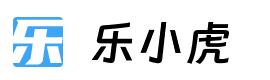我们很多朋友都有在使用Typora编辑器,确实这是一款比较轻便好用的文档编辑器,唯独有个缺陷就是编辑器没有自带图片存储。如果我们有需要用到多台设备的同步云端同步,在文字上我们可以用坚果云这样的同步网盘实现(利用 Typora 文档编辑器和 PicGo + 坚果云盘打造私有文档管理)。但是,图片的话软件有提供PicGo存储,我们需要配置第三方存储。
比如有支持第三方的又拍云、腾讯云、阿里云、七牛云等付费对象存储,同时我们也可以用GitHub仓库作为图片存储,这是免费的,在这里我们配置看看。

这里,我们先到GitHub创建一个新的公共存储仓库。

然后我们在Settings,如上图创建密钥。

创建一个基础个人密钥基础款。将repo勾选。

然后我们到PicGo中配置对应的GitHub设置参数。

然后对于PicGo设置选项开关。

完毕后,我们再到Typora编辑器图片配置中设置上传方式。进行出词的验证图片上传选项。

这样验证成功后再到GitHub中看看是否有图片上传进去,如果有的话说明配置没有问题。

我们也可以到GitHub中看到有创建的文件。

这样,我们Typora编辑器可以有需要文档配图的时候,直接复制或者剪切图片直接黏贴到编辑器中会自动上传到GitHub,实现云端的存储图片。
这样,我们可以实现免费的GitHub图片存储,可能速度上没有用国内对象存储的速度快一些,当然这是免费的方式。
原创文章,作者:乐小虎,如若转载,请注明出处:https://www.lexiaohu.com/picgo-github.html